نناقش في هذا المنشور إمكانية تشغيل Skype على جهاز Chromebook. يتم مناقشة كل من خيارات تطبيق الويب وتطبيق Android.
يعد Skype أحد أشهر تطبيقات مؤتمرات الفيديو في العالم. إذا كنت تستخدم واحدة من أفضل أجهزة Chromebook باعتباره جهازك اليومي للعمل أو المدرسة، فربما ترغب في تشغيل Skype. بالإضافة إلى المكالمات الخاصة بالعمل، يمكنك أيضًا استخدام Skype كخدمة مراسلة للبقاء على اتصال مع العائلة والأصدقاء. على الرغم من أن Skype لا يقدم تطبيق ChromeOS أصليًا، إلا أن هناك العديد من الخيارات القابلة للتطبيق لتشغيل Skype على جهاز Chromebook.
قم بتشغيل Skype عبر تطبيق الويب
أفضل خيار لتشغيل Skype على جهاز Chromebook هو عبر مجموعة تطبيقات الويب Microsoft Skype. يمكنك استخدام Skype في متصفحك لإرسال رسائل فورية وإجراء مكالمات فيديو بسهولة. يبدو هذا الأسلوب أيضًا طبيعيًا جدًا نظرًا لأن جهاز Chromebook الخاص بك مصمم للحوسبة السحابية.
إحدى المزايا الرئيسية لتطبيقات الويب هي أنك لا تحتاج إلى تثبيت أي شيء، مما يوفر مساحة التخزين على جهازك. Skype جاهز دائمًا لتقديم التجربة الكاملة حتى إذا لم يكن لديك إمكانية الوصول إلى هاتفك أو تطبيق سطح المكتب. ما عليك سوى تسجيل الدخول إلى
web.skype.com وابدأ العمل بكامل طاقته سكايب في المتصفح طلب. فهو يوفر جميع الميزات المفضلة لديك وهو متاح بنقرة واحدة.قم بتشغيل Skype عبر تطبيق Android
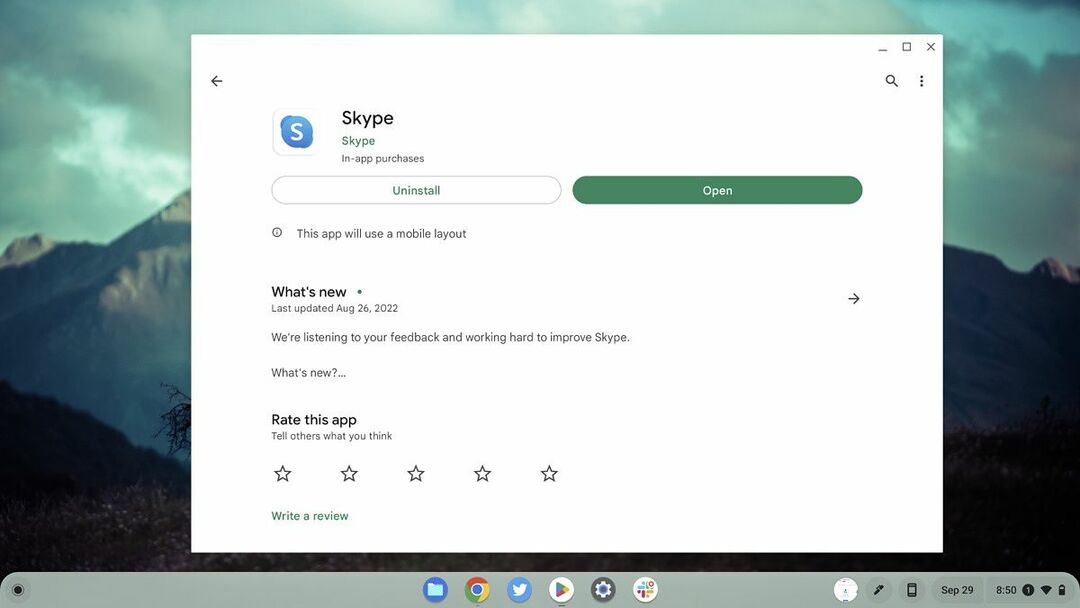
- افتح متجر Google Play وقم بتنزيل Skype بالنقر فوق المربع أعلاه.
- تثبيت التطبيق.
- بمجرد تثبيته، قم بالتمرير أو النقر فوق درج التطبيق الخاص بك.
- ابحث عن التطبيق وافتحه، وقم بتسجيل الدخول، وستكون جاهزًا للبدء.
قم بتشغيل تطبيق Skype Windows عبر Parallels
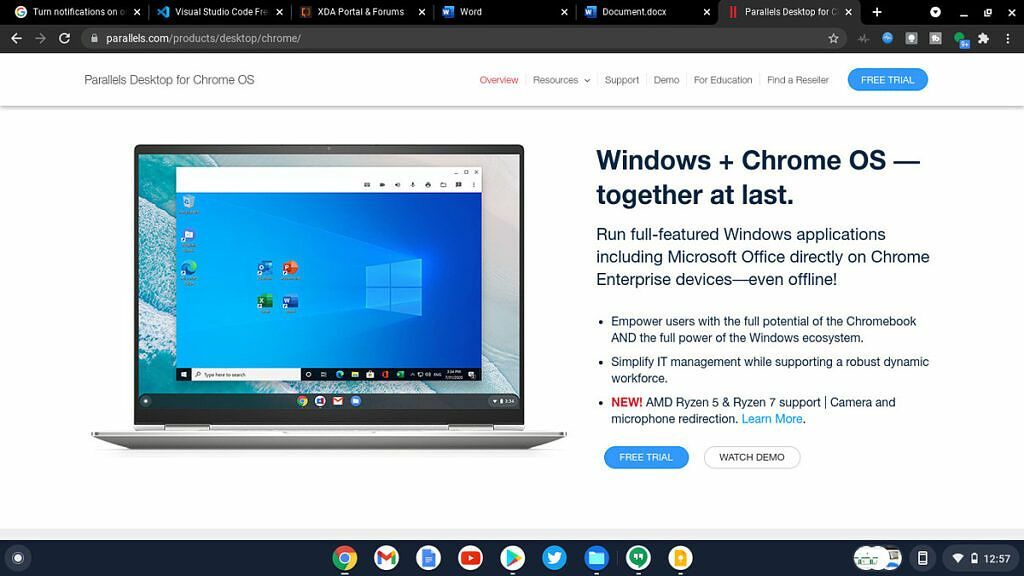 ربما تريد تشغيل إصدار Windows الكامل من Skype؟ وهذا ممكن أيضًا باستخدام Parallels Desktop لنظام التشغيل ChromeOS. من المهم أن ندرك أن Parallels Desktop لنظام التشغيل ChromeOS متاح حاليًا لعملاء المؤسسات فقط. بالنسبة لمستخدمي الأعمال، يعد هذا بالتأكيد خيارًا مفيدًا يجب أخذه في الاعتبار. يقوم برنامج Parallels بتشغيل الإصدارات الكاملة من نظام التشغيل Windows 10 داخل حاوية على جهاز Chromebook الخاص بك. من خلال تثبيت إصدار كامل من Windows على جهاز ChromeOS، يمكنك بسهولة تنزيل إصدار سطح المكتب الكامل لتطبيق Skype وتشغيله. هناك بعض المزايا الرئيسية لهذه الطريقة. والأهم من ذلك، أنك تحتفظ بواجهة سطح مكتب منظمة بشكل جيد ومألوفة لكل مستخدم Windows.
ربما تريد تشغيل إصدار Windows الكامل من Skype؟ وهذا ممكن أيضًا باستخدام Parallels Desktop لنظام التشغيل ChromeOS. من المهم أن ندرك أن Parallels Desktop لنظام التشغيل ChromeOS متاح حاليًا لعملاء المؤسسات فقط. بالنسبة لمستخدمي الأعمال، يعد هذا بالتأكيد خيارًا مفيدًا يجب أخذه في الاعتبار. يقوم برنامج Parallels بتشغيل الإصدارات الكاملة من نظام التشغيل Windows 10 داخل حاوية على جهاز Chromebook الخاص بك. من خلال تثبيت إصدار كامل من Windows على جهاز ChromeOS، يمكنك بسهولة تنزيل إصدار سطح المكتب الكامل لتطبيق Skype وتشغيله. هناك بعض المزايا الرئيسية لهذه الطريقة. والأهم من ذلك، أنك تحتفظ بواجهة سطح مكتب منظمة بشكل جيد ومألوفة لكل مستخدم Windows. الاسم = "صندوق منتجات النانو" رابط المنتج = " https://www.anrdoezrs.net/links/100122946/type/dlg/sid/7a87ecae-54e8-4634-9c61-bcc4f358baed/https://www.parallels.com/products/desktop/chrome/" البيانات لنكوريج = " https://www.parallels.com/products/desktop/chrome/" اسم المنتج = "Parallels Desktop لنظام التشغيل ChromeOS" Productimage = " https://static1.xdaimages.com/wordpress/wp-content/uploads/2021/06/Screen-Shot-2021-06-06-at-7.52.18-PM-1024x746.jpg" Productdesc="Parallels Desktop عبارة عن حاوية Windows كاملة الميزات تعمل أصلاً على ChromeOS. يتيح لك هذا البرنامج تشغيل الإصدار الكامل من Windows على جهاز Chromebook الخاص بك." Buttontext="Buy at Parallels.com"]